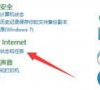Win11/10蓝屏死机详尽修复指南
电脑蓝屏要如何修复?计算机蓝屏死机是遇到计算机故障时最令人沮丧的体验之一。如果您在使用电脑的时候遇到此问题,请不要惊慌。小编为你带来详细的蓝屏死机故障排查步骤指南,这篇指南将引导您完成整个过程,一起来看看吧。

更新日期:2021-12-07
来源:纯净版系统
Win10/Win11必备技巧!教你排除Defender误杀,从Win10开始,Windows Defender就成为了系统的预装,到了Win11也是如此。尽管微软是最了解Windows代码的公司,Windows Defender在安全防护方面的能力也久经考验,但这并不意味着Defender在体验上就是完美的。
例如对于特定软件的误杀,Defender可能就会比同类软件严重。
很多朋友都体会到,Defender相比同行,对于某些修改过的小软件,查杀力度更大,这让实际体验起来很不方便。
而Defender又并没有提供比较好的白名单机制,往往需要等待触发警报后,将文件恢复才能排除,或者需要手动一条条目录添加排除扫描路径,非常不方便。
例如,你想要Windows Defender不扫描某个文件或者目录,需要在Windows安全中心的主页中,点击“病毒和威胁防护”→“管理设置”→“添加或删除排除项”→“添加排除项”,才能一条条管理白名单,可谓是非常非常麻烦了。
今天,就来给大家介绍一个小工具,可以更便利地解决Defender误杀的问题,更方便添加白名单!
Defender Exclusion Tool:https://www.sordum.org/10636/defender-exclusion-tool-v1-3/
这是一款来自国外的绿色小软件,其作用只有一个,那就是将特定的目录、文件排除出Windows Defender的扫描范围。
和Windows Defender相比,它的最大优点在于操作简单,例如你想要排除某个文件或者目录不被扫描,有两种比较简单的方法。
方法一、直接拖动该文件、目录到Defender Exclusion Tool的窗口,之后该目录或文件就不会再被Defender扫描到了。
方法二、将Defender Exclusion Tool添加到系统右键菜单,直接右键点击某个文件或者目录,将其添加到Defender Exclusion Tool,即可排除出Defender的扫描范围。
无论是哪种方法,将文件或者目录添加到了Defender Exclusion Tool的列表后,在Windows Defender中也是可以看到同样的排除列表的。这款小工具只是方便你使用Windows Defender的功能,本身并不会对系统造成额外修改。
总的来说,Defender Exclusion Tool是一款相当实用的系统辅助工具。
根据了解到的信息,Defender Exclusion Tool支持Win7~Win11多代系统,如果你经常玩各种小软件,被Defender误杀困扰,不妨尝试一下吧!
Win11/10蓝屏死机详尽修复指南
电脑蓝屏要如何修复?计算机蓝屏死机是遇到计算机故障时最令人沮丧的体验之一。如果您在使用电脑的时候遇到此问题,请不要惊慌。小编为你带来详细的蓝屏死机故障排查步骤指南,这篇指南将引导您完成整个过程,一起来看看吧。

Win10如何升级Win11-Win10升级Win11方法
Win10如何升级Win11?Windows 11带来了许多新功能和改进,包括全新的界面设计、性能优化以及增强的安全性,但是也有部分用户处于观看阶段,先看其他用户使用Win11之后是如何评价,自己在决定是否要将电脑升级到Win11,如果你现在正想要将电脑升级到Win11,但是不知道应该如何操作的话,那么可以参考小编带来的Win10升级Win11方法。
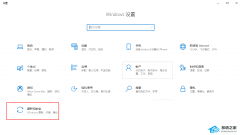
笔记本Win11可以重置回Win10嘛?
笔记本Win11可以重置回Win10嘛?是可以展开操作的。如果大家将笔记本系统升级到Win11后,发现自己不喜欢Win11系统了,希望变成原来的Win10系统,那么将笔记本重置回Win10系统是一种特别好的操作选择。下面小编给大家带来几个简单的操作方法,通过这些简单的步骤操作,帮助大家成功将笔记本系统成功地重置回Win10系统。

Win11有升级的必要吗?Win10安装Win11的方法
随着Win11系统的不断完善,它提供了许多新的功能和改进。但是对于现有的Windows 10用户来说,升级到Windows 11是否值得呢?如果要升级到windows11系统要怎么进行操作呢?其实是否必要升级到Windows 11取决于个人的需求和偏好,一起和系统之家小编来看看相关说明吧。

Win11无损降级Win10?Win11无损降级Win10详细教程
有用户想要将Win11无损降级,但是感觉这一操作无法实现,其实那只是微软官方限制了,下面小编将教大家轻松将Win11无损降级到Win10,我们只需要将setupcompat.dll 文件替换官方win10iso /sources目录下的同名文件,再运行setup.exe即可用“升级系统”的方式降级至win10。

笔记本Win11怎么恢复到Win10?笔记本Win11恢复到Win10方法
笔记本Win11怎么恢复到Win10?Win11系统发布后,很多用户将自己笔记本电脑上的Win10系统升级成Win11系统,但是因为不适应新的操作界面,想让笔记本系统恢复到Win10系统了,下面小编就给大家详细介绍一下笔记本Win11恢复到Win10系统的步骤方法,帮助大家能够重新体验熟悉的界面和功能。

升级完Win11 23H2后悔了怎么重装-Win11重装回Win10详细步骤
升级完Win11 23H2后悔了怎么重装?相信很多用户都想在第一时间将系统更新到最新的Win11 23H2版本,但是Win11 23H2是全新的系统,如果在使用上遇到一些问题,自己想要用回以前的系统版本,该如何操作呢?以下小编之家将以重装系统的角度,为大家分享Win11 23H2重装回Win10。

Win11无法连接Win10共享打印机的三个解决方法
大家好,如果你在 Win11 电脑上想用 Win10 共享打印机,但是遇到连接问题,没法打印文件,别担心!今天我来教你三个简单又实用的方法,保证 Win11 系统能顺利连上 Win10 共享打印机哦!

Win11开始菜单改成Win10模式教程
在Win11电脑上,用户看到的开始菜单跟以前用的Win10系统不太一样,感觉操作起来很别扭。所以想把Win11系统全新的开始菜单改成Win10系统经典菜单,但很多新手不知道具体怎么改。下面我来教大家三种简单又实用的方法,让大家能快速把开始菜单设置成经典Win10模式。

Win11 23H2怎么退回Win10系统
嘿,听说有些小伙伴升级了Win11 23H2系统,感觉还不错呢!不过,也有部分朋友觉得Win10更好用,想把系统退回去。如果你不知道怎么退,别担心,小编这就给你分享三种方法,让你轻松搞定系统版本的退回哦!

Win11 23H2无法退回Win10怎么办-Win11 23H2回退不了Win10的解决方法
用户想试试 Win11 23H2 版本的新功能,所以把系统升级到了 23H2。可现在发现还是更喜欢 Win10 系统,结果在想退回 Win10 的时候,却发现回不去了。这可怎么办呢?没关系,咱们可以通过卸载更新或者重装系统来解决这个问题哦!下面小编就来详细介绍一下 Win11 23H2 版本回退不了 Win10 系统的解决方法啦!

Win11 23H2电脑资源管理器改成旧版Win10样式的方法
大家好,今天要跟大家分享一下如何在Win11 23H2电脑上改回Win10风格的资源管理器。如果你也是因为想体验新功能而把系统升级到了Win11,但又不太习惯新版的资源管理器,那这篇文章就非常适合你啦!接下来我会详细讲解如何设置,让大家的电脑回归到熟悉的Win10界面哦!

Win11开始菜单怎么改成经典模式-Win11切换Win10风格开始菜单方法
大家好啊,最近有些 Win11 用户反映不习惯现在的开始菜单,想要改成 Win10 风格的。不过不知道具体怎么改,所以今天就给大家分享三种简单的方法,让你们在 Win11 上也能使用 Win10 风格的开始菜单啦!

Hosts文件提示没有修改权限怎么办
在计算机操作中,我们可能会遇到需要修改Hosts文件的情况。然而,有时候我们会碰到一个问题,即当我们试图修改Hosts文件时,系统会提示我们没有权限进行修改。这可能是因为Hosts文件的权限设置不允许我们进行修改。下面我们一起来看看如何去处理此问题方法。

Win11无法连接Win10共享打印机怎么办
打印机已经成为了我们日常工作中不可或缺的一部分。然而,有时候我们可能会遇到一些问题,比如在使用Win11系统的电脑时,无法连接到使用Win10系统的电脑共享的打印机。这个问题可能会给我们的工作带来一些困扰,下面就和小编一起来看看解决方法吧。